[公告] 现在可以发送 iOS 网络推送活动
已发表: 2023-07-27你好,订婚者。
令人兴奋的消息:我们刚刚添加了一种新方式,让您可以通过 PushEngage 赚更多钱。
您现在可以发送 iOS 网络推送通知。
Apple 发布了 iOS 和 iPadOS 16.4,支持添加到 iPhone 和 iPad 设备主屏幕上的 Web 应用程序的 Web 推送通知。 当然,这并不一定让每个人都超级兴奋,对吧?
实际上,这意味着您现在可以向访问您网站的 iPhone 和 iPad 用户发送网络推送活动。
我们还让它变得非常易于使用。 此次升级投入了大量工作,我们相信您会喜欢它。 这也是一个重大更新,所以有很多东西需要解开。
让我们深入了解一下。
什么是 iOS Web Push?您为什么要关心?
好消息! 现在,运行 iOS 和 iPadOS 16.4 的 iPhone 和 iPad 的 Safari、Google Chrome 和 Edge 浏览器均支持网络推送通知。
要在 iOS 设备上获取这些方便的通知,用户需要首先将您的网站添加到他们的主屏幕。 完成后,他们只需点击 Web 应用程序的图标即可轻松打开该应用程序。
最好的部分是,该网络应用程序的打开方式就像 iOS 和 iPadOS 上的任何其他本机应用程序一样,为用户提供无缝体验。
当然,您的用户必须像任何其他类型的推送活动一样选择您的推送通知。 不用担心,管理这些权限是轻而易举的!
您的网络应用程序用户可以轻松处理他们的通知设置,类似于他们在 iPhone 和 iPad 上处理任何其他应用程序的方式。
因此,通过此最新更新,您可以使用网络推送通知在 iOS 和 iPadOS 设备上更有效地吸引和通知用户。 它改变了用户体验和参与度!
发送 iOS 推送通知之前要做的事情
要在 iOS 设备上启动并运行这些网络推送活动,您需要满足一些基本要求:
- Web 应用程序清单文件:您的 Web 应用程序必须提供“manifest.json”文件,并在该文件中确保“display”成员设置为“standalone”或“fullscreen”。 此步骤可确保 Web 应用程序像本机应用程序一样打开,从而提供无缝体验。
- iOS 或 iPadOS 16.4 或更高版本:您的用户必须拥有 iOS 或 iPadOS 16.4 或更高版本。 此更新启用了对其设备上的网络推送通知的支持。
- 安装到主屏幕:用户需要将网络应用程序安装到主屏幕。 为此,他们可以点击“共享”按钮,这将打开“共享”菜单,然后选择“添加到主屏幕”。 添加后,可以从主屏幕轻松访问该网络应用程序。
- 用户手势获取权限:要接收推送通知,用户必须授予权限。 这需要用户手势,例如单击或点击 Web 应用程序中的按钮。 一旦做出手势,就会出现本机权限提示,允许用户允许接收推送通知。
通过满足这些要求,您将可以在 iOS 设备上顺利运行这些网络推送活动,从而增强您的参与度并让您的用户轻松了解情况!
如果您的网站已经是渐进式 Web 应用程序 (PWA),则无需进行额外更新即可为 iOS/iPadOS Web 推送做好准备。 如果不确定您的网站是否是 PWA,请咨询您的开发团队或使用 Chrome DevTools 中的 Lighthouse。
如果您需要更详细的指南,您应该查看我们的文档。
这对您的活动意味着什么?
现在您已成功完成 iOS 和 iPadOS Web 推送通知的必要步骤,是时候开始使用 PushEngage 仪表板发送这些通知了。
发送外观整洁的网络推送通知
通过 iOS 上的网络推送通知,体验就像其他本机应用程序一样。 这些通知将以平视通知的形式出现在屏幕上,用户也可以在通知中心甚至锁定屏幕上找到它们。 因此,用户可以轻松了解您的消息的最新动态!

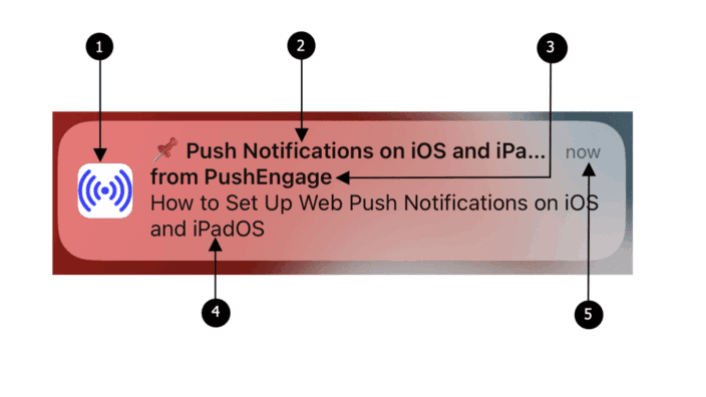
iOS 和 iPadOS 上的网络推送通知包含以下元素:
- 图标:显示的图标是清单文件中指定的图标。 不幸的是,无法更改单个消息的图标,因此请确保在清单中设置所需的图标。
- 标题:通知的标题限制为 30-40 个字符。 如果超过此限制,它将被截断,因此请保持简洁且有影响力。
- 应用程序名称:通知中显示的应用程序名称是清单文件中给出的名称。 与图标类似,单个消息的图标无法更改。
- 消息:通知文本限制为 120-150 个字符。 如果超出这个限制,就会被截断。 精心制作引人注目且简短的信息,以充分利用可用空间。
- 时间戳:通知还显示时间戳,指示通知发送到用户设备的时间。 这有助于用户了解消息的新近程度。
创建网络推送通知时牢记这些元素将确保您的消息简洁、具有视觉吸引力,并有效吸引 iOS 和 iPadOS 用户。
当弹出通知并单击它时,您将迅速进入网络应用程序中的特定登录页面。 这是一个无缝的流程,可以保持用户的参与度并帮助他们快速找到他们感兴趣的内容。
获得更多订阅者
iOS 和 iPadOS 上的主屏幕 Web 应用程序需要直接用户交互,例如点击页面上的按钮以显示订阅对话框以获取权限。 请按照以下步骤测试权限提示是否正常工作:
- 通过点击设备主屏幕上的应用程序图标来打开网络应用程序。
- 等待页面上出现 PushEngage 订阅对话框。
- 单击 PushEngage 弹出模态上的“允许”按钮,显示权限提示。
- 单击权限提示中的“允许”按钮。
一旦您彻底测试了弹出模式,您就可以收集新的订阅者了。
因此,继续使用 PushEngage 在 iOS 上充分利用网络推送通知。 通过这一强大且用户友好的功能,让您的用户了解情况、保持联系并返回获取更多信息!
发送更有针对性和个性化的消息
您现在可以向全新的受众发送网络推送通知。 以前,向 iOS 设备发送网络推送通知是完全不可能的。 直到最近的更新,iOS 甚至不支持此功能。
但现在,您可以为 iOS Web 应用程序用户创建强大的、高转化率的自动化 Web 推送活动。
更重要的是,您可以通过仅为 iOS 和 iPadOS 用户创建受众群体来创建有针对性的推送活动:
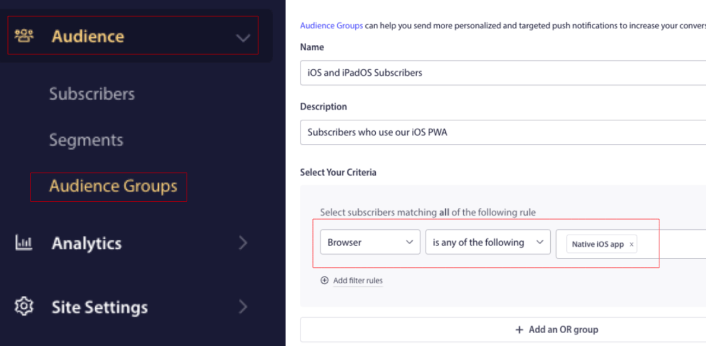
所以,这意味着更多:
- 重复流量
- 订婚
- 销售量
以及 PushEngage 已经帮助您实现的任何其他业务指标。
请密切关注 PushEngage 帐户分析部分中的数字。 我们预测,大多数使用 PWA 的人都会发现参与度有所上升。
还有什么?
我们知道,发展业务是一项艰苦的工作。 在 PushEngage,我们始终致力于改进我们的产品和您的体验。 我们推出这项新功能是为了帮助您从 PushEngage 订阅中获得更多价值。
非常感谢您阅读本公告。
如果您有任何疑问,我们的客户成功团队随时为您提供帮助。 只需在实时聊天上开始对话或查看我们的联系页面即可。
感谢您使用 PushEngage。 无论您使用免费版本还是企业版本,您对我们都同样重要。 新的定位功能旨在帮助您取得成功,我们祝您一切顺利。
请在下面的评论中告诉我们您的想法,如果您还没有,请立即开始使用 PushEngage!
